Comment lire un DVD sous Windows 10 (gratuitement)

Comment lire un DVD sous Windows 10 : (How to play a DVD in Windows 10: )DVD est la forme abrégée de Digital Versatile Disk . Les DVD(DVD) étaient l'un des supports de stockage les plus populaires avant que les USB n'arrivent sur le marché. Les DVD(DVD) sont des versions améliorées des CD car ils peuvent stocker plus de données. Les DVD(DVD) peuvent stocker jusqu'à cinq fois plus de données qu'un CD. Les DVD(DVD) sont également plus rapides qu'un CD.

Cependant, avec l'avènement de l'USB et du disque dur externe, les DVD(DVDs) ont été chassés du marché en raison du problème de stockage(storage issue) et ils sont moins portables que l' USB et le disque dur externe(USB and External Hard Disk) . Après cela également, les DVD(DVDs) sont encore utilisés aujourd'hui principalement pour le processus de démarrage(booting process) et pour transférer des fichiers multimédias. Dans Windows 10 , le lecteur Windows Media(Windows Media Player) ne prend pas en charge les DVD(DVD support) , il devient donc parfois difficile de fonctionner dans cette condition. Cependant, certaines options tierces peuvent fournir une solution à ce problème.
Comment lire un DVD sous Windows 10 (gratuitement)(How to Play a DVD in Windows 10 (For Free))
Certaines des applications tierces qui peuvent fournir la solution de lecture de DVD sous Windows 10 sont mentionnées ci-dessous :
#1 VLC Media Player
La communication par lumière visible connue sous le nom de VLC est un lecteur multimédia gratuit qui est un lecteur multimédia fiable depuis des années. Le lien de téléchargement(download link) du lecteur multimédia VLC est ici(VLC media player is here) .
Ouvrez le fichier exe(exe file) du lecteur multimédia VLC , un écran noir s'ouvrira, appuyez sur Ctrl+D pour ouvrir l'invite où vous pourrez sélectionner le DVD que vous souhaitez lire. Vous pouvez parcourir le DVD que vous souhaitez lire et le regarder dans le lecteur multimédia VLC .
Le fichier exe que(exe file) vous devez ouvrir après le téléchargement.

Pour parcourir le DVD, appuyez sur Parcourir( browse) et sélectionnez le DVD que vous souhaitez lire.

#2 Daum Pot Player
Pot Player est un lecteur multimédia avancé qui prend en charge le mode de lecture de DVD(DVD play) et possède également une excellente interface utilisateur par rapport à d'autres lecteurs multimédias. Pour augmenter ou diminuer le volume, appuyez simplement sur les touches fléchées du clavier et votre volume sera ajusté. Le lecteur de pot(Pot player) a une interface utilisateur avancée ainsi qu'une grande vitesse par rapport aux autres lecteurs multimédias. Cliquez ici pour télécharger Pot Player(Click here to download Pot Player) .
Une fois que vous avez ouvert le fichier exe(exe file) du Pot Player , vous pouvez appuyer sur Ctrl+D , s'il y aura un DVD , il s'affichera dans la nouvelle fenêtre contextuelle et s'il n'y a pas de DVD présent(DVD present) , il indiquera qu'aucun DVD n'a été trouvé.

#3 5K Player
Une autre application(party application) tierce riche en fonctionnalités qui peut lire des DVD gratuitement dans Windows 10 est le lecteur 5K qui possède un grand nombre de fonctionnalités telles que le téléchargement de vidéos Youtube , (Youtube video)AirPlay et le(AirPlay and DLNA) streaming DLNA en combinaison avec un lecteur DVD(DVD player) . Le lecteur 5K est l'une des meilleures applications de streaming vidéo du marché. Pour télécharger 5K Player, rendez-vous ici( download 5K Player go here) .

Vous pouvez y lire des vidéos 5k/4k/1080p en même temps que télécharger vos vidéos YouTube(YouTube videos) préférées . Il prend également en charge presque tous les formats de fichiers vidéo et audio(video and audio file) disponibles sur le marché. Le lecteur 5K prend également en charge l'accélération matérielle(hardware acceleration) fournie par diverses sociétés de fabrication de GPU telles que (GPU)Nvidia , Intel . Cliquez(Click) sur DVD pour lire le DVD que vous souhaitez lire.

#4 KMPlayer
KMPlayer est l'un des lecteurs multimédias les plus utiles qui prend en charge presque tous les formats vidéo présents. Cela peut également lire des DVD(DVDs) en toute simplicité. C'est un lecteur vidéo(video player) rapide et léger qui lira vos DVD en haute qualité. Pour télécharger KM Player rendez-vous ici(download KM Player go here) . Cliquez(Click) sur les paramètres, puis sélectionnez DVD pour sélectionner le chemin du DVD que vous souhaitez lire et ce lecteur multimédia le lira facilement pour vous.

Sélectionnez Paramètres(Settings) puis vers Préférences DVD :

Comment définir la lecture automatique sur les DVD dans Windows 10(How to Set Autoplay to DVD’s in Windows 10)
Une fois que vous avez trouvé votre lecteur vidéo(video player) parfait, vous pouvez accéder aux paramètres de lecture automatique de votre système . (Autoplay)Lorsque la lecture automatique du DVD(DVD setting) est activée, dès que le système détecte un DVD , il commencera à jouer dans le lecteur vidéo(video player) de votre choix. Les lecteurs vidéo(video player) mentionnés ci-dessus sont vraiment bons et vous pouvez également en essayer d'autres comme Kodi , Blu-Ray Player et bien d'autres qui offrent des fonctionnalités riches et prennent en charge la lecture de DVD(DVD play) . Pour activer les paramètres de lecture automatique des DVD(DVD setting) dans Windows 10 , procédez comme suit.
1.Cliquez sur le menu Démarrer(Start ) ou appuyez sur Windows.
2.Tapez Panneau de configuration(Control Panel) et appuyez sur Entrée(Enter) .

3. Dans le côté droit du panneau, recherchez(panel search) dans le panneau(control panel) de configuration la lecture automatique(Autoplay) .
4.Cliquez sur Lire un CD ou un autre média automatiquement(Play CD’s or other media automatically) .

5. Dans la section DVD, dans la liste déroulante des films DVD , choisissez le (DVD movie)lecteur vidéo par défaut(default video player) que vous souhaitez ou vous pouvez également choisir toute autre action que Windows doit entreprendre lorsqu'il détecte le DVD .
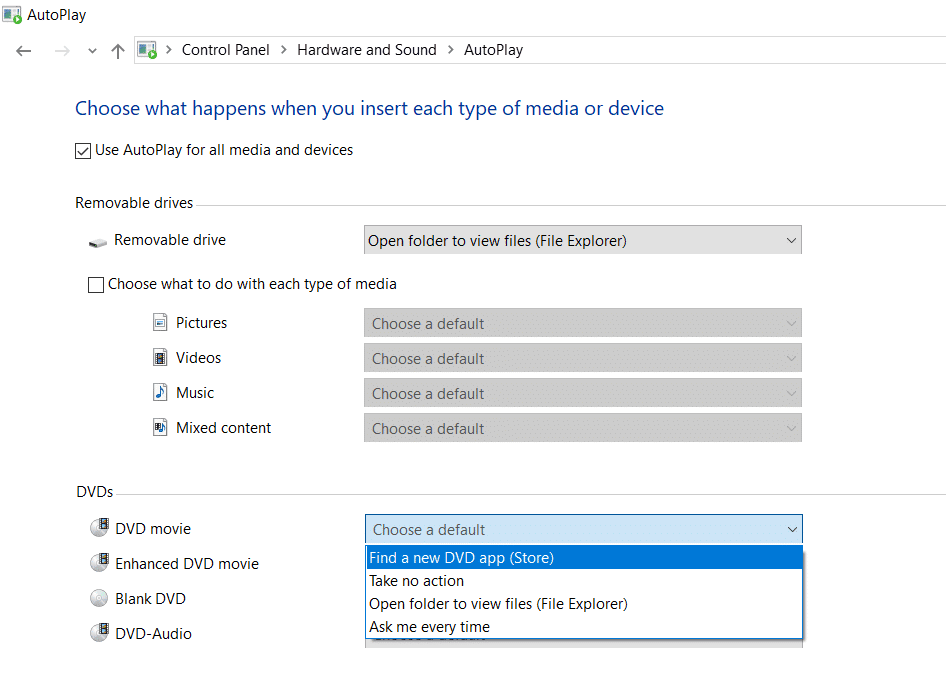
C'est ainsi que vous pouvez définir les paramètres de lecture automatique des DVD(DVDs) dans Windows 10.
Conseillé:(Recommended:)
- 3 façons(Ways) de désactiver les touches rémanentes(Sticky Keys) dans Windows 10
- Fix DVD ne jouera pas sur Windows 10
J'espère que les étapes ci-dessus ont été utiles et que vous pourrez désormais lire un DVD sous Windows 10 gratuitement,(play a DVD in Windows 10 for free,) mais si vous avez encore des questions concernant ce didacticiel, n'hésitez pas à les poser dans la section des commentaires(comment section) .
Related posts
Fix Votre CD or DVD drive n'est pas reconnu dans Windows 10
Fix CD or DVD Drive ne lit pas Discs en Windows 10
Comment obtenir Windows 10 Minecraft Edition gratuitement
Désactiver Zoom Feature Pinch dans Windows 10
Création d'un Full System Image Backup dans Windows 10 [Le guide ultime]
Comment 08848644 pour Blurry Apps dans Windows 10
Fix Task Host Window Prevents Shut Down en Windows 10
Fix VCRUNTIME140.dll est manquant de Windows 10
Fix Alt+Tab ne fonctionne pas dans Windows 10
Fix Function Touches ne fonctionne pas sur Windows 10
Create Control Panel All Tasks Shortcut en Windows 10
Fix Unable à Delete Temporary Files à Windows 10
USB Device ne fonctionne pas dans Windows 10 [Résolu]
Désactiver le User Account Control (UAC) dans Windows 10
Comment supprimer un Volume or Drive Partition dans Windows 10
Hide Items à partir de Control Panel à Windows 10
Comment activer ou Disable Emoji Panel dans Windows 10
Fix Computer Wo ne pas aller à Sleep Mode en Windows 10
Facilement View Chrome Activity sur Windows 10 Timeline
Allow or Prevent Devices pour wake Computer à Windows 10
